- Muallif Abigail Brown [email protected].
- Public 2023-12-17 07:04.
- Oxirgi o'zgartirilgan 2025-01-24 12:28.
Nimalarni bilish kerak
- Xavfsiz rejimda ishga tushirishga urinayotganda ishga tushirish sozlamalari yoki ABO ekraniga qaytsangiz, ushbu maslahatlardan foydalaning.
- Sizda mavjud boʻlgan boshqa ishga tushirish usullarini sinab koʻring.
- Hech biri ishlamasa, Windows ta'mirlash, tizimni tiklash yoki himoyalangan Windows fayllarini tuzatish mumkin.
Windows 11, 10 va 8-dagi ishga tushirish sozlamalari va Windows 7, Vista va XP-dagi Kengaytirilgan yuklash parametrlari menyulari Windows-ni normal ishga tushirishga xalaqit beradigan har qanday muammoni chetlab o'tish uchun maxsus sozlangan usullarda Windows-ni ishga tushirishga yordam beradi.
Ammo, agar siz sinab koʻrgan har bir variant muvaffaqiyatsizlikka uchrasa va kompyuteringiz qayta ishga tushganda darhol oʻsha ekranlardan biriga qaytsangiz-chi?
Kompyuteringiz xavfsiz rejimda ishga tushmasligi sabablari
Bu ishga tushirish sozlamalari yoki Kengaytirilgan yuklash parametrlari sikli Windows versiyasiga qarab Windows ishga tushmaydigan keng tarqalgan usuldir. Agar kompyuteringiz xavfsiz rejimga, oxirgi maʼlum yaxshi konfiguratsiyaga va boshqa ishga tushirish usullariga kirishga har bir urinishda ishga tushirish sozlamalari yoki ABO ekraniga qaytsa, ushbu muammolarni bartaraf etish boʻyicha qoʻllanmaga amal qiling.
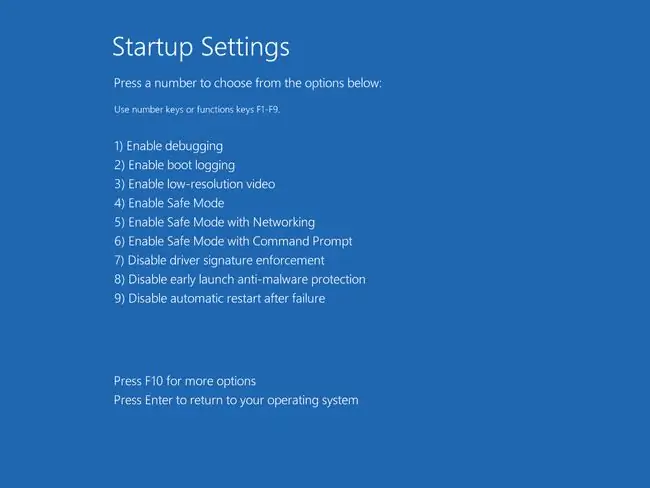
Agar siz hatto ushbu menyuga kira olmasangiz, Windows tizimiga kirish ekraniga toʻliq yoʻl olasiz yoki xato xabarini koʻrasiz, buning yaxshiroq yoʻli uchun yoqilmaydigan kompyuterda nosozliklarni tuzatish boʻlimiga qarang. muammoingizni hal qiling.
Har doim ishga tushirish sozlamalarida yoki kengaytirilgan yuklash parametrlarida toʻxtab qoladigan kompyuterni qanday tuzatish mumkin
Bu protsedura nima uchun Windows Xavfsiz rejimda yoki boshqa Windows diagnostika rejimlaridan birida ishga tushmasligiga qarab bir necha daqiqadan bir necha soatgacha davom etishi mumkin.
Bu yerda nima qilish kerak:
-
Windowsni har qanday ishga tushirish usulida ishga tushirishga harakat qiling. Siz buni allaqachon qilgan bo'lishingiz mumkin, lekin agar bo'lmasa, Ishga tushirish sozlamalari yoki Kengaytirilgan yuklash parametrlari menyusida mavjud bo'lgan har bir ishga tushirish usuli mavjudligini biling, chunki u Windows-ning yuklanishiga to'sqinlik qiladigan bir yoki bir nechta maxsus muammolarni oldini olishga yordam beradi:
- Windows-ni xavfsiz rejimda ishga tushiring
- Windows-ni oxirgi ma'lum yaxshi konfiguratsiya bilan ishga tushiring

Image Windowsni odatdagidek ishga tushirish variantini ham sinab koʻring - buni hech qachon bilmaysiz.
Agar Windows haqiqatan ham yuqoridagi uchta rejimdan birida ishga tushsa, yordam olish uchun sahifaning pastki qismidagi maslahatlarga qarang.
-
Windows oʻrnatishingizni tiklang. Windows sizni doimiy ravishda Ishga tushirish sozlamalari yoki Kengaytirilgan yuklash parametrlari menyusiga qaytarishining eng keng tarqalgan sababi bir yoki bir nechta muhim Windows fayllari shikastlangan yoki yo'qolganligidir. Windows-ni ta'mirlash ushbu muhim fayllarni kompyuteringizdagi boshqa narsalarni olib tashlamasdan yoki o'zgartirmasdan almashtiradi.

Image Windows 11, 10, 8, 7 va Vista'da bu ishga tushirishni tiklash deb ataladi. Windows XP uni ta'mirlash o'rnatish deb ataydi.
Windows XP ta'mirlashni o'rnatish keyingi Windows operatsion tizimlarida mavjud bo'lgan ishga tushirishni tuzatishga qaraganda ancha murakkab va kamchiliklarga ega. Shunday ekan, agar siz XP foydalanuvchisi boʻlsangiz, avval ushbu boshqa amallarni sinab koʻrguningizcha kutishingiz mumkin.
-
Oxirgi oʻzgarishlarni bekor qilish uchun Windows versiyasiga qarab Kengaytirilgan ishga tushirish opsiyalari yoki tizimni tiklash opsiyalaridan tizimni tiklashni amalga oshiring.

Image Drayver, muhim fayl yoki roʻyxatga olish kitobining bir qismi shikastlangani uchun Windows ishga tushirish sozlamalari yoki kengaytirilgan yuklash parametrlari menyusiga qaytishi mumkin. Tizimni tiklash bularning barchasini kompyuteringiz yaxshi ishlagan paytdagi holatiga qaytaradi, bu esa muammoingizni butunlay hal qilishi mumkin.
Windows 11, 10 va 8: Tizimni tiklash Windowsdan tashqarida Kengaytirilgan ishga tushirish parametrlari menyusidan mavjud.
Windows 7 & Vista: Tizimni tiklash Windows 7 va Vista'dan tashqarida Tizimni tiklash parametrlari orqali mavjud va Windows o'rnatish diskidan yuklanganda eng oson mavjud. Agar siz Windows 7 dan foydalanayotgan bo'lsangiz, tizimni tiklash imkoniyatlari ham shu yerda, Kengaytirilgan yuklash parametrlari menyusidan Kompyuteringizni ta'mirlash opsiyasi sifatida mavjud. Biroq, bu umumiy muammoga nima sabab bo'layotganiga qarab ishlamasligi mumkin, shuning uchun siz o'rnatish diskiga yuklashingiz kerak bo'lishi mumkin.
Windows 11, 10, 8 yoki 7 uchun boshqa variant: Agar sizda Windows oʻrnatish diski yoki flesh-diskingiz boʻlmasa, lekin sizda boshqa kompyuterga kirish imkoni boʻlsa Windows-ning o'sha versiyalaridan biri, masalan, uyda yoki do'stingizda o'rnatilgan bo'lsa, siz u erdan buzilgan kompyuteringizda ushbu bosqichni bajarish uchun foydalanishingiz mumkin bo'lgan ta'mirlash vositalarini yaratishingiz mumkin. Qo'llanmalar uchun Windows 7 tizimini ta'mirlash diskini qanday yaratish yoki Windows tiklash diskini qanday yaratish haqida ko'ring.
Windows XP va Me foydalanuvchilari: Ushbu nosozliklarni bartaraf etish opsiyasi sizga taalluqli emas. Tizimni tiklash Windows Vista versiyasidan boshlab yuklanadigan diskda mavjud bo'ldi.
-
Himoyalangan Windows fayllarini tiklash uchun Tizim fayllarini tekshirish buyrug'idan foydalaning. Zararlangan operatsion tizim bilan bog'liq fayl ishga tushirish sozlamalari yoki Kengaytirilgan yuklash parametrlari menyusidan o'tishingizga xalaqit berishi mumkin va sfc buyrug'i muammoni hal qilishi mumkin.
Hozirda Windows-ga kira olmaganingiz uchun bu buyruqni Kengaytirilgan ishga tushirish opsiyalari (Windows 11, 10 va 8) yoki tizimni tiklash parametrlarida (Windows 7 va Vista) mavjud boʻlgan buyruq satridan bajarishingiz kerak boʻladi.. Ushbu diagnostika hududlariga kirish haqida yuqoridagi eslatmalarga qarang.
Windows XP va Me foydalanuvchilari: Shunga qaramay, bu muammolarni bartaraf etish opsiyasi siz uchun mavjud emas. Tizim fayllarini tekshirgich faqat operatsion tizimingizda Windows ichida mavjud.
Ehtimol, agar 2-bosqichda sinab koʻrgan Windows taʼmiri ishlamasa, bu ham ishlamaydi, lekin keyingi bosqichda apparatga yoʻn altirilgan muammolarni bartaraf etishni hisobga olgan holda harakat qilishga arziydi.
-
CMOS-ni tozalang. Anakartdagi BIOS xotirasini tozalash BIOS sozlamalarini standart zavod darajasiga qaytaradi. BIOS noto'g'ri konfiguratsiyasi Windows hatto xavfsiz rejimda ishga tushmasligiga sabab bo'lishi mumkin.
Agar CMOS-ni tozalash Windows-ni ishga tushirish muammosini hal qilsa, BIOS-ga kiritilgan har qanday o'zgartirishlar birma-bir bajarilganligiga ishonch hosil qiling, shuning uchun muammo qayta tiklansa, qaysi o'zgarish muammoga sabab bo'lganini bilib olasiz.
-
Kompyuteringiz uch yildan ortiq boʻlsa yoki uzoq vaqt oʻchirilgan boʻlsa, CMOS batareyasini almashtiring.
CMOS batareyalari arzon va endi zaryadni ushlab turmaydigan batareyalar Windows-ni ishga tushirish jarayonida har qanday g'alati xatti-harakatlarga olib kelishi mumkin.
-
Qoʻlingizga tushadigan hamma narsani qayta joylashtiring. Qayta oʻrnatish kompyuteringiz ichidagi turli ulanishlarni qayta tiklaydi va Windowsning Kengaytirilgan yuklash parametrlari yoki ishga tushirish sozlamalari ekranida qolib ketishiga olib keladigan nosozlikni bartaraf etishi mumkin.
Quyidagi uskunani qayta oʻrnatib koʻring va keyin Windows toʻgʻri ishga tushishini tekshiring:
- Barcha ichki ma'lumotlar va quvvat kabellarini qayta joylashtiring
- Xotira modullarini qayta joylashtiring
- Har qanday kengaytirish kartalarini qayta joylashtiring
Klaviatura, sichqoncha va boshqa tashqi qurilmalarni tarmoqdan uzing va qayta ulang.
-
RAMni sinab koʻring. Agar kompyuteringizning operativ xotira modullaridan biri ishlamay qolsa, kompyuteringiz hatto yoqilmaydi. Biroq, xotira sekin ishlamay qoladi va ko'pincha bir nuqtaga qadar ishlaydi.
Tizim xotirangiz ishlamay qolsa, Windows hech qanday rejimda ishga tusha olmasligi mumkin.
Xotira testida muammo aniqlansa, kompyuteringizdagi xotirani almashtiring.
9 va 10-qadamlar (quyida) ishga tushirish sozlamalari yoki Kengaytirilgan yuklash parametrlari menyusida tiqilib qolgan Windows uchun qiyinroq va halokatli echimlarni o'z ichiga oladi. Muammoingizni hal qilish uchun quyidagi echimlardan biri zarur bo'lishi mumkin, ammo agar siz shu paytgacha muammolarni bartaraf etishda astoydil harakat qilmagan bo'lsangiz, yuqoridagi oson echimlardan biri bu emasligini aniq bila olmaysiz. to'g'ri.
-
Qattiq diskni sinab ko'ring. Qattiq diskingiz bilan bog'liq jismoniy muammo nima uchun Windows kerak bo'lganda ishga tushmasligi mumkin. Ma'lumotni to'g'ri o'qiy olmaydigan va yoza olmaydigan qattiq disk, albatta, operatsion tizimni to'g'ri yuklay olmaydi, hatto Xavfsiz rejim ham.
Sinovlarda xatolik aniqlansa, qattiq diskni almashtiring. Qattiq diskni almashtirgandan so'ng, toza o'rnatishni amalga oshirishingiz kerak bo'ladi.
Agar qattiq diskingiz sinovdan oʻtgan boʻlsa, qattiq disk jismonan yaxshi, shuning uchun muammoning sababi Windowsda boʻlishi kerak, bu holda keyingi qadam muammoni hal qiladi.
- Windowsni toza oʻrnatishni amalga oshiring. Ushbu turdagi oʻrnatish Windows oʻrnatilgan drayverni oʻchirib tashlaydi va keyin operatsion tizimni noldan qaytadan oʻrnatadi.
Maslahatlar va qoʻshimcha maʼlumotlar
Agar Windows bir yoki bir nechta Xavfsiz rejim opsiyalarida ishga tushsa, lekin tamom boʻlsa, ushbu sahifadagi muammolarni bartaraf etish bosqichlari bilan davom eting, bu xavfsiz rejimga kirganingiz tufayli biroz osonroq bajarilishi mumkin.
Agar Windows oxirgi maʼlum boʻlgan yaxshi konfiguratsiyani yoqgandan soʻng ishga tushsa, kompyuteringiz oxirgi marta toʻgʻri ishga tushirilgandan keyin qilingan baʼzi oʻzgarishlar bu muammoga sabab boʻlgan va xuddi shunday oʻzgarishlar kiritilsa, xatolik yana qaytishi mumkin. Agar yana bir xil muammoga duch kelmasangiz, boshqa qiladigan ish qolmaydi va hammasi joyida.
Agar Windows past aniqlikdagi video yoqilgan holda boshlasa, kompyuteringizning video kartasi nosozlik boʻlishi ehtimoli katta:
- Avvalo, ekran oʻlchamlarini qulayroq qilib sozlab koʻring va muammo hal boʻladimi yoki yoʻqligini tekshiring. Aks holda, keyingi bosqichga oʻting.
- Boshqa kompyuterdan ishlaydigan monitorni qarzga oling va sinab koʻring.
- Drayverlarni video kartaga yangilang.
- Kompyuteringiz xotirasini sinab koʻring va agar testlarda muammo aniqlansa, xotirani almashtiring.
- Agar videongiz anakartga ulangan boʻlsa, video kartani almashtiring yoki video karta qoʻshing.
FAQ
Xavfsiz rejimni qanday o'chirish mumkin?
Windows 10 da xavfsiz rejimdan chiqish uchun Start ni oching, Power > Qayta ishga tushirish. Agar tsiklda qolib ketsangiz, “Ishga tushirish” muloqot oynasini ochish uchun Win +R ni tanlang, MSConfig kiriting.va yuklash oynasida Xavfsiz yuklash belgisini olib tashlang.
Outlook-ni xavfsiz rejimda qanday ochish mumkin?
Outlook-ni xavfsiz rejimda ochish uchun Ctrl tugmasini bosing va ushlab turing va Outlook-ni ochishni xohlayotganingizni tasdiqlash uchun Ha ni tanlang. xavfsiz rejim. Yoki Win+ R tugmasini bosing va outlook.exe /safe kiriting.
Mac-ni xavfsiz rejimda qanday ishga tushirish mumkin?
Mac-ning xavfsiz yuklash opsiyasidan foydalanish uchun Mac-ni oʻchiring, Shift tugmasini bosing va ushlab turing va Mac-ni ishga tushiring. Kirish oynasi yoki ish stolini ko'rganingizda Shift tugmachasini bo'shating.






![Windows-ni xavfsiz rejimda qayta ishga tushirishga qanday majburlash mumkin [15 daqiqa] Windows-ni xavfsiz rejimda qayta ishga tushirishga qanday majburlash mumkin [15 daqiqa]](https://i.technologyhumans.com/images/003/image-6168-j.webp)